Cómo ocultar aplicaciones en un teléfono Android
Miscelánea / / November 28, 2021
Entendemos que algunas de sus aplicaciones pueden contener información confidencial que le gustaría mantener segura y privada. Muy a menudo, sus amigos o familiares le piden su teléfono para hacer una llamada rápida o buscar algo en la web. Obviamente, no puede negarse y, finalmente, ceder. Es posible que fisgoneen y accedan a determinadas aplicaciones que usted no desea. Por lo tanto, en esta guía, hemos compilado algunos métodos que ayudarán a responder su consulta: cómo ocultar aplicaciones en Android.
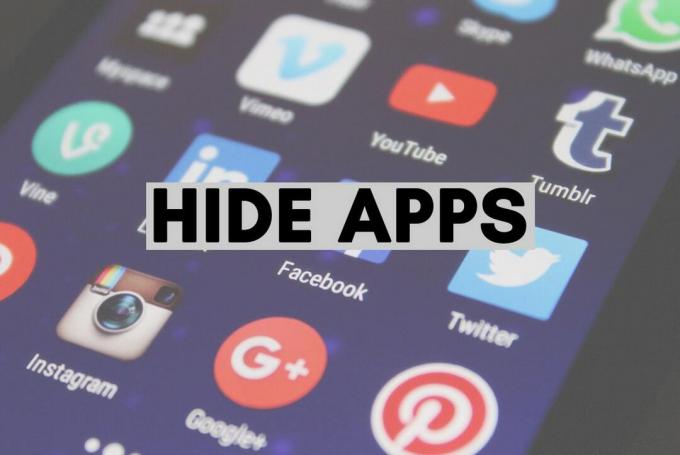
Contenido
- 4 formas de ocultar aplicaciones en su teléfono inteligente Android
- Razones para ocultar aplicaciones en su teléfono Android
- Método 1: use el bloqueo de aplicaciones incorporado
- Método 2: utilice aplicaciones de terceros
- 2A. Utilice Nova Launcher para ocultar aplicaciones.
- 2B. Utilice App Hider para ocultar aplicaciones.
- Método 3: usar segundo / doble espacio
- Método 4: deshabilite las aplicaciones para ocultarlas del cajón de aplicaciones (no recomendado)
4 formas de ocultar aplicaciones en su teléfono inteligente Android
Enumeramos algunas soluciones que puede implementar para ocultar aplicaciones en sus dispositivos Android y garantizar la privacidad y seguridad de los datos.
Nota: Dado que los teléfonos inteligentes no tienen las mismas opciones de configuración y varían de un fabricante a otro, asegúrese de tener la configuración correcta antes de cambiar cualquiera.
Razones para ocultar aplicaciones en su teléfono Android
La razón principal para ocultar aplicaciones en su teléfono Android es proteger sus datos bancarios y financieros. En esta era digital, hacemos todo en nuestros teléfonos y varias aplicaciones nos ayudan a administrar nuestras finanzas en línea. Claramente, no queremos que nadie tenga acceso a información tan sensible. Además, no queremos que nadie vea nuestra galería o lea nuestros chats privados.
Eliminar o desinstalar una aplicación está fuera de discusión. No solo causará pérdida de datos, sino que también resultará una molestia. Por lo tanto, la mejor manera de solucionar este problema es ocultar aplicaciones específicas en su dispositivo, para que nadie pueda acceder a ellas.
Método 1: use el bloqueo de aplicaciones incorporado
Algunos teléfonos Android ofrecen un bloqueo de aplicaciones incorporado que puede usar si desea bloquear aplicaciones específicas en su teléfono Android. Todos los teléfonos Xiaomi Redmi vienen con esta función. Cuando oculte aplicaciones usando App Lock, no aparecerán en el cajón de aplicaciones ni en la pantalla principal. Siga los pasos dados para ocultar aplicaciones usando App Lock:
1. Abre el Seguridad aplicación en su teléfono.

2. Desplácese hacia abajo y toque Bloqueo de aplicación, como se muestra.

3. Gire el activar para aplicaciones que desea bloquear, como se muestra.

4. Toque en el Aplicaciones ocultas pestaña en la parte superior de la pantalla para ver la lista de todas las aplicaciones ocultas. Puede modificar y ocultar / mostrar aplicaciones según sus preferencias.
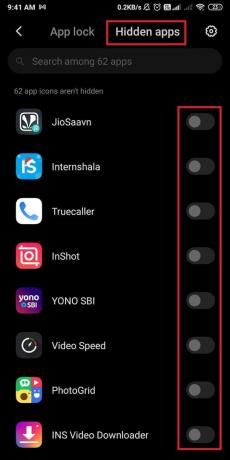
Leer también:Cómo acceder al menú de configuración de Android
Método 2: utilice aplicaciones de terceros
Hay ciertas aplicaciones que puede encontrar en el Google Play Store que están diseñados específicamente para ocultar aplicaciones. Estas aplicaciones son bastante versátiles, ya que puede ocultarlas fácilmente y cambiar los nombres o iconos de las aplicaciones. Hemos explicado este método con la ayuda de dos aplicaciones de terceros muy populares y confiables que puede usar para ocultar aplicaciones en Android sin deshabilitarlas.
2A. Utilice Nova Launcher para ocultar aplicaciones
Nova Launcher es una aplicación popular que varias personas usan para ocultar aplicaciones en sus teléfonos Android. Es de uso gratuito y eficiente. Además, ofrece una versión de pago con funciones adicionales. A continuación, le indicamos cómo ocultar aplicaciones en su teléfono Android con Nova Launcher:
1. Abierto Google Play Store y Instalar en pcLanzador Nova en tu teléfono.
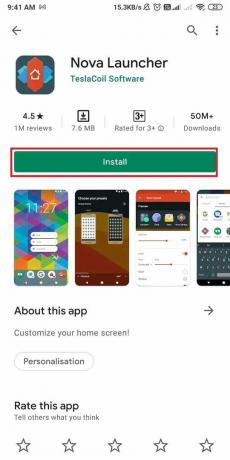
2. Ir a Configuración de Nova pantalla. Desde aquí, puede cambiar fácilmente el diseño, los temas, el estilo de la cuadrícula, los gestos de apertura y mucho más según su elección.
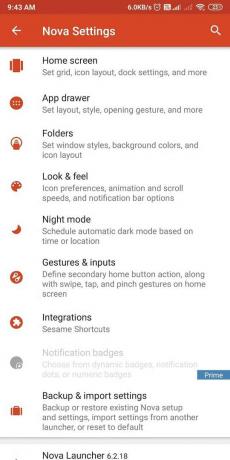
3. Desliza hacia arriba para abrir el aplicación de dibujo. Mantenga pulsado el aplicación desea ocultar y seleccione Editar, como se ilustra a continuación.

4. Además, cambiar el nombree icono para la aplicación que desea ocultar.

Sin embargo, si desea ocultar las aplicaciones por completo del cajón de aplicaciones, debe optar por la versión paga de Nova Launcher.
2B. Use App Hider para ocultar aplicaciones
App Hider es otra aplicación popular que puede instalar en su teléfono Android si desea ocultar aplicaciones en Android sin deshabilitarlas. Esta es una gran aplicación con la característica única de disfrazarse como un Calculadora. Nadie podrá averiguar si está utilizando una aplicación para ocultar aplicaciones o simplemente marcando algunos números. Además, puede ocultar fácilmente cualquier aplicación del cajón de su aplicación. A continuación, se explica cómo utilizar App Hider para ocultar aplicaciones en su teléfono Android.
1. Abierto Google Play Store y descargarOcultador de aplicaciones, como se muestra.
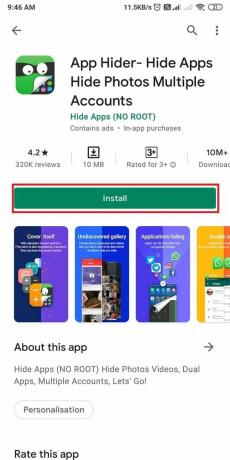
2. Una vez que haya instalado correctamente la aplicación, toque el (más) + icono desde la parte inferior de la pantalla para acceder al cajón de su aplicación.
3. Desde aquí, seleccione el aplicación que deseas esconder. Por ejemplo, Hangouts.
4. Toque en Importar (Ocultar / Dual), Como se muestra abajo.
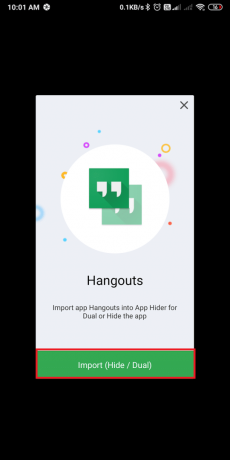
5. Toque en Hangouts en el menú principal y luego, toque en Esconder, como se muestra a continuación.

6. Para disfrazar App Hider como una calculadora, toque Ocultador de aplicaciones > Configurar pin ahora.
7. A continuación, configure un ALFILER de tu preferencia.
Nota: Deberá ingresar este PIN cada vez que desee acceder Ocultador de aplicaciones. De lo contrario, la aplicación funcionará como un Calculadora.
Método 3: usar segundo / doble espacio
Casi todos los teléfonos Android vienen con una función de segundo o doble espacio. Puede crear fácilmente un espacio dual en su teléfono donde otros usuarios solo pueden acceder a las aplicaciones que están disponibles en el espacio dual. Siga estos pasos para habilitar el segundo espacio en su teléfono Android:
1. Abre el Ajustes aplicación.
2. Aquí, localiza y toca Contraseñas y seguridad, como se muestra.

3. Desplácese hacia abajo y toque Segundo espacio, como se muestra a continuación.

4. Finalmente, toque Ir al segundo espacio.

Esta función creará automáticamente un segundo espacio en su teléfono con solo unas pocas aplicaciones básicas. Al utilizar esta función, podrá ocultar aplicaciones y proteger sus datos.
Leer también:4 formas de eliminar aplicaciones en su teléfono Android
Método 4: deshabilite las aplicaciones para ocultarlas del cajón de aplicaciones (no recomendado)
Si desea ocultar aplicaciones en su teléfono Android, el último recurso es deshabilitarlas. Cuando deshabilita una aplicación, desaparece del cajón de aplicaciones y no consume recursos del sistema. Aunque este método da el mismo resultado, no se recomienda. Siga los pasos a continuación para deshabilitar aplicaciones en su teléfono Android:
1. Lanzar teléfono Ajustes y toca Aplicaciones.

2. Toque en Administrar aplicaciones, como se muestra.

3. Ahora, seleccione el aplicación que desea deshabilitar de la lista de aplicaciones dada.
4. Finalmente, toque Desactivar para deshabilitar la aplicación en su dispositivo Android.

Preguntas frecuentes (FAQ)
Q1. ¿Cómo puedo ocultar aplicaciones en mi Android sin una aplicación?
Si desea ocultar aplicaciones en su teléfono Android sin ninguna aplicación de terceros, puede usar la función incorporada Bloqueo de aplicación para ocultar sus aplicaciones. Dado que no todos los teléfonos Android están equipados con esta función, puede deshabilitar las aplicaciones para ocultarlas, como:
Navegar a Configuración> Aplicaciones> seleccione la aplicación> Desactivar.
Q2. ¿Qué aplicación es mejor para ocultar aplicaciones?
Las mejores aplicaciones de terceros para ocultar aplicaciones en su teléfono Android son Lanzador Nova y Ocultador de aplicaciones.
Recomendado:
- Cómo restaurar íconos de aplicaciones eliminados en Android
- Las 10 mejores aplicaciones de ocultación para Android para ocultar sus fotos y videos
- Reparar Windows 10 que no reconoce el iPhone
- Cómo solucionar que no me gusten las fotos en Instagram
Esperamos que te haya gustado esta guía en cómo ocultar aplicaciones en teléfonos Android y te ayudó a lograr lo mismo. Háganos saber qué método le conviene más. Si tiene alguna pregunta o sugerencia, háganoslo saber en la sección de comentarios a continuación.



